
పద్ధతి 1: కార్యక్రమం యొక్క ప్రధాన మెనూ
చాలా తరచుగా, Mcafee యాంటీవైరస్ నియంత్రణ ప్రధాన మెనూ ద్వారా నిర్వహిస్తారు, కార్యక్రమం యొక్క కార్యాచరణను ప్రభావితం చేయడానికి అనేక స్విచ్లు ఉన్నాయి. ప్రధాన విండో ద్వారా ఏ విధులు ఆపివేయవచ్చో మేము వ్యవహరిస్తాము.
- యాంటీవైరస్ను అమలు చేయండి మరియు PC రక్షణ టాబ్ను తెరవండి. ఎడమవైపు మీరు బ్లాక్ "హ్యాకర్లు మరియు బెదిరింపులు నుండి మీ PC యొక్క రక్షణ" ను చూస్తారు, మరియు క్రింద ఉన్న చురుకైన పదార్ధాల జాబితా. నియంత్రించడానికి కొనసాగడానికి అవసరమైన అంశంపై క్లిక్ చేయండి.
- మునుపటి విభాగంలో తన పేరుపై క్లిక్ చేయడం ద్వారా మేము ఒక రియల్ టైమ్ చెక్ సాధనాన్ని ఎంచుకున్నాము. ఒక కొత్త విండో తెరిచింది, మీరు "తిరగండి" క్లిక్ చేయాలి.
- డ్రాప్-డౌన్ మెనుని విస్తరించండి మరియు ఎంచుకోండి, తర్వాత మీరు తనిఖీని పునఃప్రారంభించాలనుకుంటున్నారు. ఇది 15 నిమిషాలు మరియు టైమర్ లేకపోవటం రెండూ కావచ్చు, కానీ ఆ సాధనం అదే మెను ద్వారా మిమ్మల్ని మీరు చేర్చాలి.
- సంబంధిత బటన్పై క్లిక్ చేయడం ద్వారా షట్డౌన్ను నిర్ధారించండి.
- అంశంతో పరస్పర విండోలో, మీరు దాని డిస్కనెక్ట్ యొక్క నోటిఫికేషన్ను చూస్తారు మరియు ఏ సమయంలోనైనా ఆపరేటింగ్ మోడ్ను సక్రియం చేయడానికి "ఎనేబుల్" క్లిక్ చేయవచ్చు.
- అదనంగా, మేము "గోప్యతా" టాబ్ను గమనించండి, ఇక్కడ "అవాంఛిత మెయిల్కు వ్యతిరేకంగా రక్షణ" అని పిలువబడే ఒక భాగం. దాని shutdown అది పైన చూపబడింది కేవలం సంభవిస్తుంది.

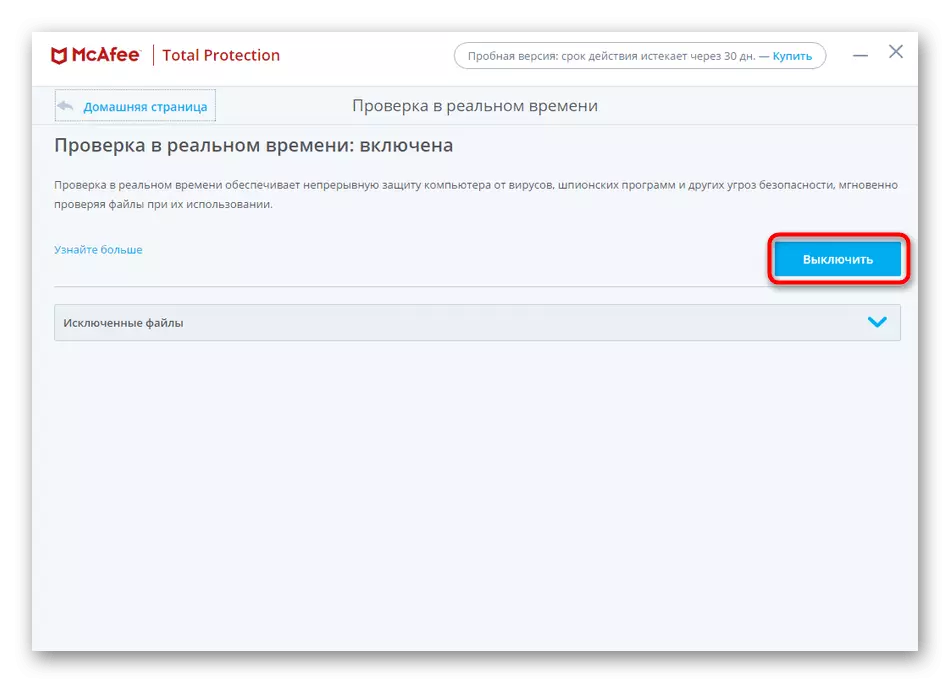


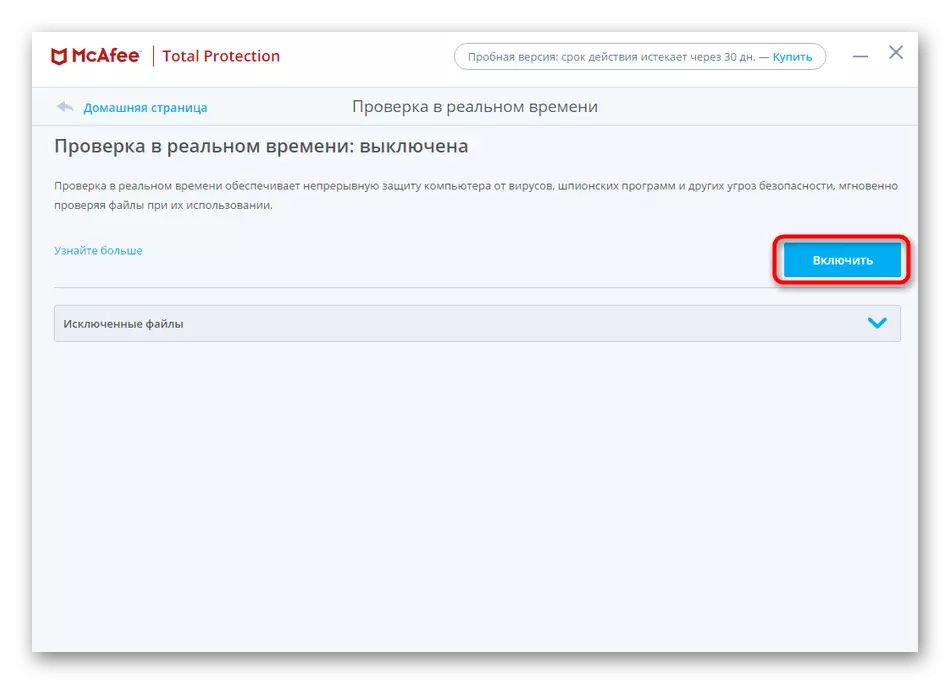

Mcafee యొక్క సంస్కరణలో, ఈ అన్ని భాగాలు, వారి టాబ్ల ద్వారా ప్రదర్శించబడుతుంది. అదనపు ఉపకరణాలు కింది సంస్కరణల్లో కనిపిస్తే, మునుపటి సూచనలో నిరూపించబడినట్లుగా వాటిని సిగ్గుపడతాయి.
విధానం 2: మెకాఫీ పారామితులు
Mcafee "పారామితులు" అని పిలువబడే ప్రత్యేక మెనుని కలిగి ఉంటుంది, దీనిలో వివిధ సాఫ్ట్వేర్ సెట్టింగులు సేకరించబడతాయి. దానితో, మీరు వాటిని ఆఫ్ చెయ్యడానికి మరియు సక్రియం చేయడం ద్వారా రక్షణ అంశాలను కూడా నియంత్రించవచ్చు. దానిలో, వారు మినహాయింపు లేకుండా చూపబడతారు, అందువలన, అవసరమైన సమస్యల కోసం శోధనతో, సమస్యలు ఉండవు.
- ప్రధాన విండోలో కుడివైపున, విండో యొక్క విండోను తెరవడానికి గేర్ రూపంలో ఐకాన్పై క్లిక్ చేయండి.
- అన్ని అవసరమైన భద్రతా భాగాలు ఉన్న PC రక్షణ యూనిట్ చూడండి. ఇక్కడ వెంటనే చూడవచ్చు, ఏ పరిస్థితిలోనైనా, మరియు వరుసలలో ఒకదానిపై క్లిక్ నియంత్రణ విండోకు కదులుతుంది.
- "ఆఫ్" బటన్ ద్వారా కావలసిన అంశాన్ని ఆపివేయడానికి మాత్రమే ఉంది.
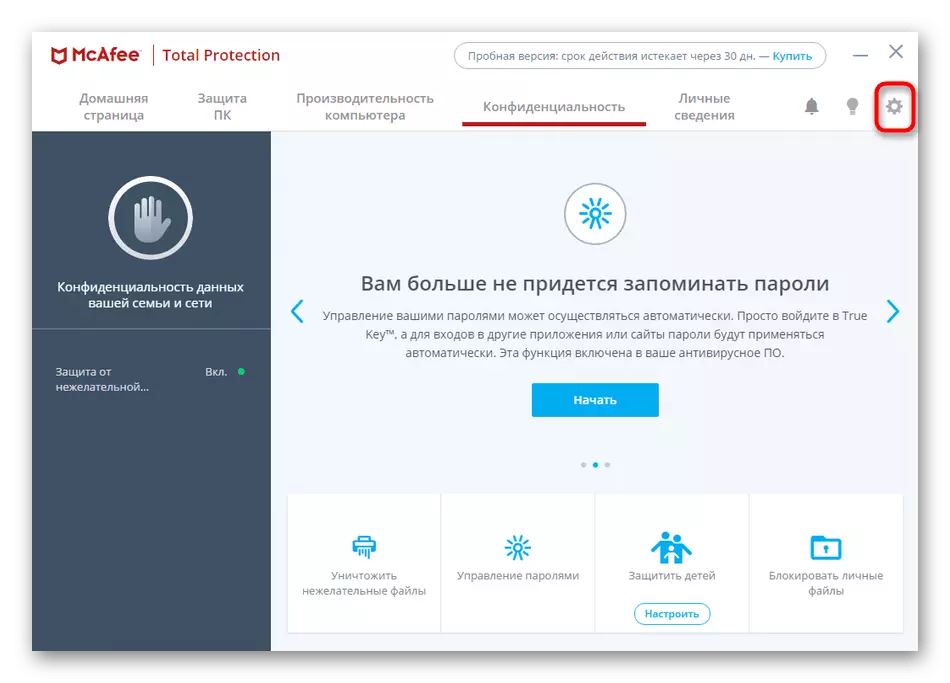


పద్ధతి 3: టాస్క్బార్లో యాంటీ-వైరస్ చిహ్నం
మూడవ పార్టీ డెవలపర్లు నుండి ఇతర యాంటీవైరస్ల స్వాధీనం మీరు ట్రేలో ఐకాన్ ద్వారా రక్షణను నిలిపివేసినప్పుడు పరిస్థితికి బాగా తెలుసు. దీన్ని చేయటానికి, సందర్భం మెను అని పిలుస్తారు మరియు భద్రతా సాధనాలు క్రియారహితం అయిన సమయం ఎంపిక చేయబడుతుంది. Mcafee లో, ఇది కొద్దిగా భిన్నంగా పనిచేస్తుంది.
- టాస్క్బార్లో అన్ని చిహ్నాలతో ప్యానెల్ను విస్తరించండి మరియు మెకాఫీ ఐకాన్ పై క్లిక్ చేయండి.
- కనిపించే విండోలో, కర్సర్ను "సెట్టింగ్లను మార్చు" మరియు భాగం ఎంచుకోండి, మీరు ఉత్పత్తి చేయదలిచిన చర్య యొక్క ఎడిటింగ్.
- నియంత్రణ మెనూ ఆపరేట్ చేస్తుంది, మీరు రక్షణను నిలిపివేయడానికి "ఆపివేయండి" ను ఉపయోగించాలనుకుంటున్నారు.
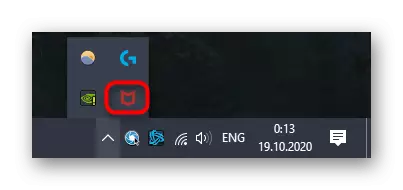


అకస్మాత్తుగా భవిష్యత్తులో మీరు యాంటీవైరస్ ఉపయోగం ఇకపై ఒక డిస్కనెక్ట్ రాష్ట్రంలో ఉపయోగించడం మరియు ఉంచడానికి కోరుకుంటున్నారు అని నిర్ణయించుకుంటారు ఉంటే ఒక ఎంపికను కూడా ఒక ఎంపికను కాదు, మా వెబ్సైట్లో మరొక మాన్యువల్ దృష్టి చెల్లించటానికి, అక్కడ అన్ఇన్స్టాల్ సాఫ్ట్వేర్ అనేక అందుబాటులో పద్ధతులు వ్రాయబడ్డాయి వివరాలు.
మరింత చదవండి: పూర్తిగా McAfee వ్యతిరేక వైరస్ రక్షణ తొలగించండి
